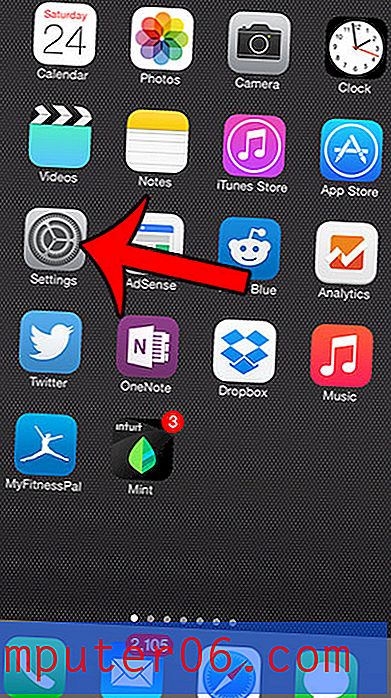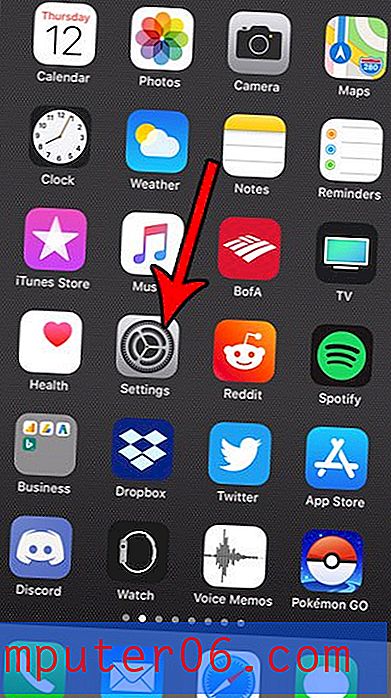Comment supprimer une application sur l'iPhone 5
Dernière mise à jour: 24 janvier 2017
Vous découvrirez peut-être que vous devez savoir comment supprimer des applications sur l'iPhone 5 lorsque votre téléphone indique qu'il ne reste plus assez d'espace pour quelque chose que vous essayez de faire. Que cela signifie télécharger de la musique ou des films ou installer une autre application, il existe de nombreuses raisons pour lesquelles vous envisagez de supprimer une application de votre iPhone 5.
La facilité avec laquelle vous pouvez installer et utiliser une nouvelle application sur votre iPhone 5 rend très attrayant le téléchargement et l'installation de toute application qui, selon vous, pourrait avoir une utilité potentielle. Mais toutes les applications ne seront pas aussi utiles que vous pourriez l'espérer, ou vous pouvez simplement vous lasser d'une application après une longue période de temps. Mais ces applications occupent de l'espace sur votre appareil, vous devrez donc éventuellement désinstaller certaines d'entre elles pour faire de la place pour d'autres applications ou médias que vous pourriez souhaiter. Continuez donc à lire ci-dessous pour savoir comment supprimer une application de votre iPhone 5.
Si vous avez pensé à acheter un iPad, mais que vous attendiez une option abordable, pensez à l'iPad Mini. Il offre les mêmes fonctionnalités que le plus grand iPad, mais sous une forme plus portable et à un prix inférieur.
Comment supprimer une application iPhone 5 de l'écran d'accueil
Veuillez noter que cette section a été écrite pour le système d'exploitation iOS 6. Vous pouvez trouver la version iOS 7 ici si vous avez mis à jour cette version du système d'exploitation. Vous pouvez également afficher les instructions pour supprimer une application iPhone 5 dans iOS 9 en cliquant ici ou en faisant défiler la page plus bas.
Il existe en fait deux façons différentes de supprimer une application sur votre iPhone 5, mais c'est certainement la plus courante. Cette méthode vous permettra de supprimer n'importe quelle application iPhone 5 (à l'exception de quelques applications par défaut qui ne peuvent pas être supprimées) de l'écran d'accueil sur lequel elle se trouve.
Étape 1: localisez l'application que vous souhaitez supprimer. Dans cet exemple, je vais supprimer l'application Taptu.

Localisez l'application que vous souhaitez supprimer
Étape 2: Appuyez et maintenez votre doigt sur l'icône de l'application jusqu'à ce qu'elle commence à trembler.

Appuyez de manière prolongée sur l'icône de l'application que vous souhaitez supprimer jusqu'à ce qu'elle secoue
Étape 3: appuyez sur le x dans le coin supérieur gauche de l'icône de l'application, puis appuyez sur le bouton Supprimer pour confirmer que vous souhaitez supprimer l'application.
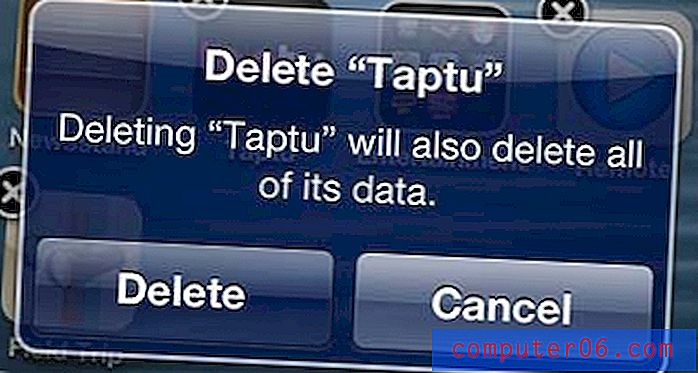
Appuyez sur le bouton Supprimer
Comment supprimer une application iPhone 5 du menu Paramètres
L'autre option pour supprimer les applications iPhone 5 se trouve dans le menu Paramètres. Bien qu'il puisse être plus rapide de supprimer des applications iPhone 5 de l'écran d'accueil, cette option vous fournira des informations supplémentaires sur l'application qui peuvent faciliter le choix entre les applications si vous n'êtes pas sûr de celles à supprimer. De plus, cela vous donnera la possibilité de supprimer des applications de votre iPhone 5 qui s'affichent sur votre écran de stockage, mais que vous ne pouvez pas trouver sur votre écran d'accueil. Les étapes de cette section ont été effectuées dans iOS 6. Si votre iPhone utilise une version plus récente d'iOS, comme iOS 9, faites défiler vers le bas jusqu'à la section suivante (ou cliquez ici pour y aller directement), car ces étapes ont légèrement changé avec la mise à jour iOS.
Étape 1: appuyez sur l'icône Paramètres .
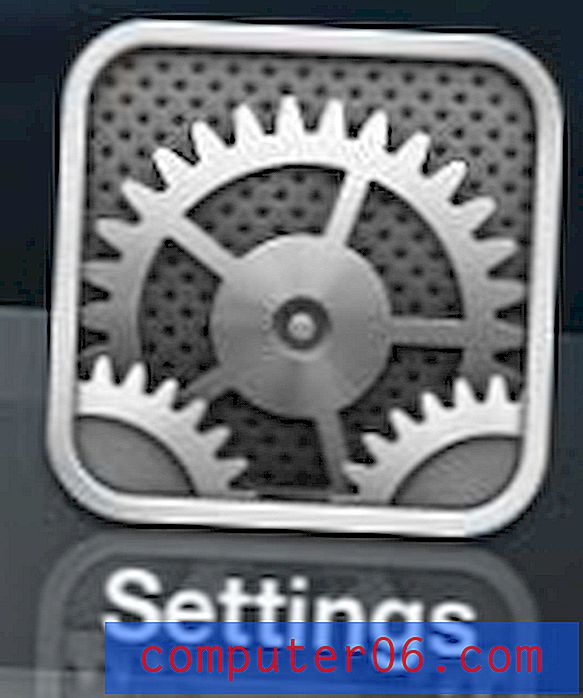
Appuyez sur l'icône Paramètres
Étape 2: sélectionnez l'option Général .
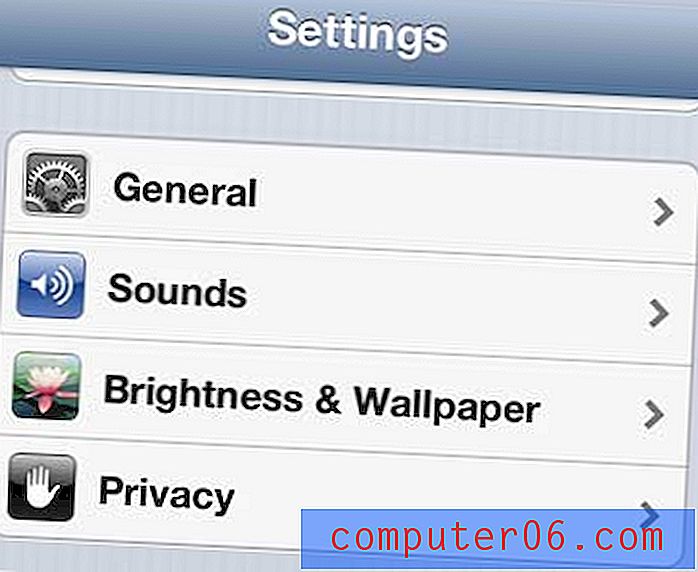
Sélectionnez l'option générale
Étape 3: appuyez sur le bouton Utilisation .
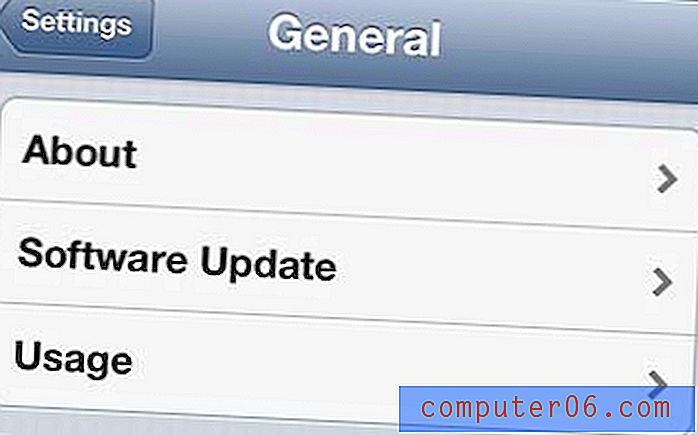
Sélectionnez l'option d'utilisation
Étape 4: Sélectionnez l'application que vous souhaitez supprimer de la liste (si elle est visible), ou appuyez sur l'option Afficher toutes les applications, puis sélectionnez l'application que vous souhaitez supprimer.
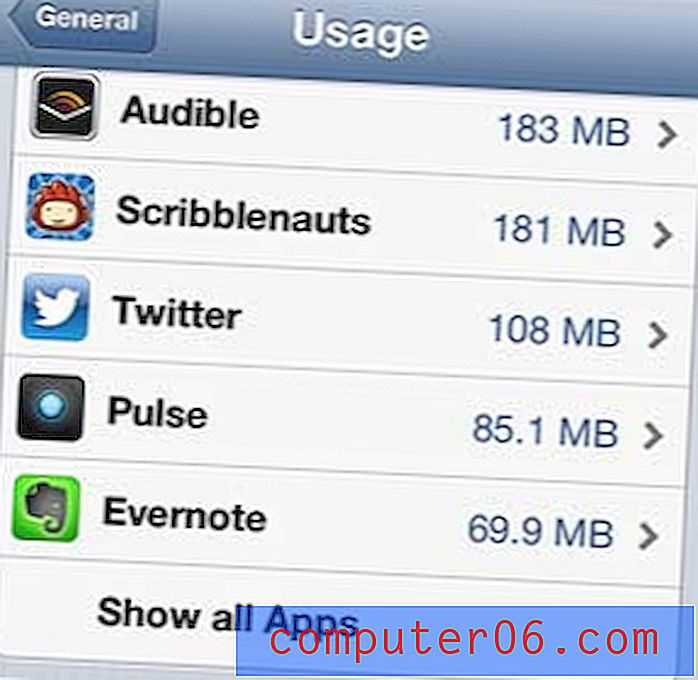
Sélectionnez l'application que vous souhaitez supprimer
Étape 5: appuyez sur le bouton Supprimer l'application .
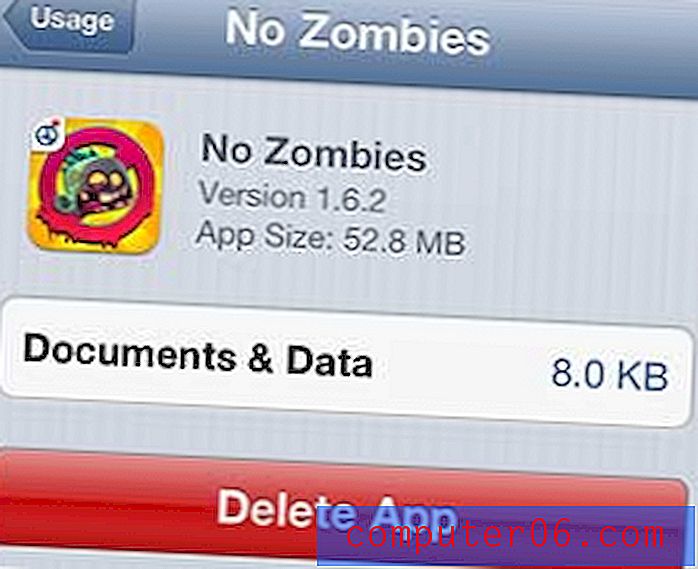
Appuyez sur le bouton Supprimer l'application
Étape 6: Appuyez à nouveau sur le bouton Supprimer l'application pour confirmer que vous souhaitez supprimer l'application et toutes ses données.
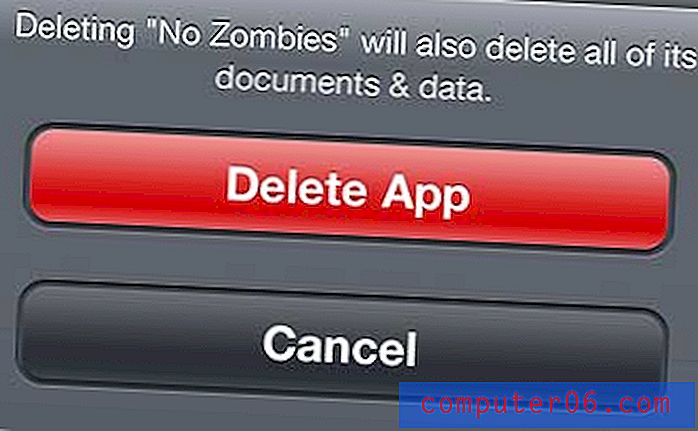
Appuyez à nouveau sur le bouton Supprimer l'application
Supprimer une application de l'iPhone 5 via les paramètres dans iOS 9
Si les boutons et les écrans de votre iPhone sont différents de ceux illustrés ci-dessus, il est probable que vous utilisez une version plus récente d'iOS. Les étapes de suppression d'une application de l'iPhone 5 via les paramètres d'iOS 9 sont présentées ci-dessous.
Étape 1: appuyez sur l'icône Paramètres .
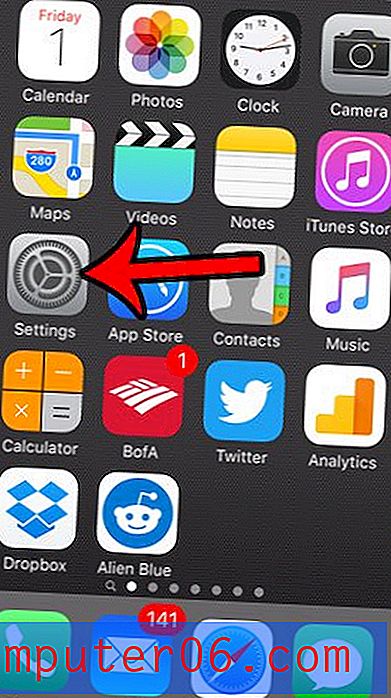
Ouvrez le menu Paramètres iOS
Étape 2: faites défiler vers le bas et appuyez sur l'option générale .
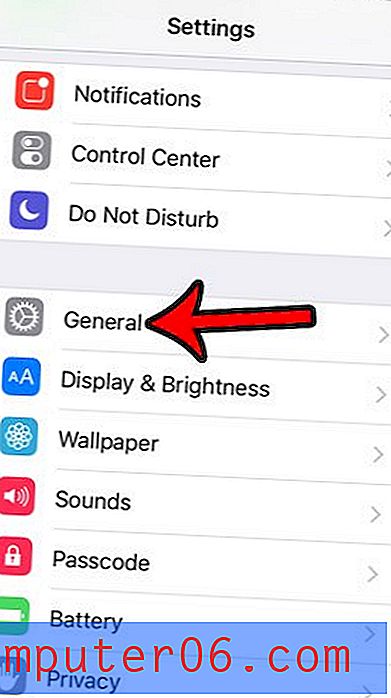
Ouvrez le menu général iOS 9
Étape 3: faites défiler vers le bas et appuyez sur Stockage et utilisation d'iCloud .
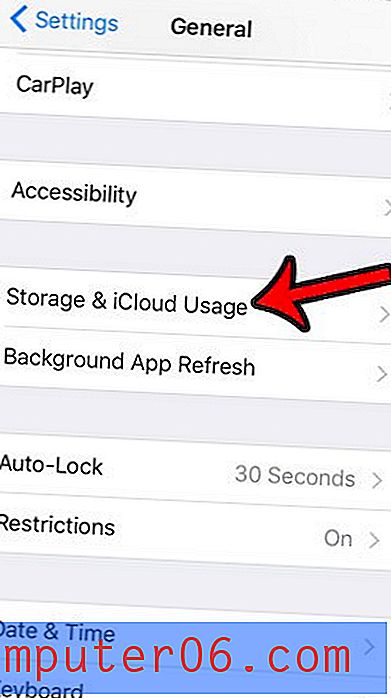
Appuyez sur Stockage et utilisation iCloud
Étape 4: appuyez sur le bouton Gérer le stockage dans la section Stockage du menu.
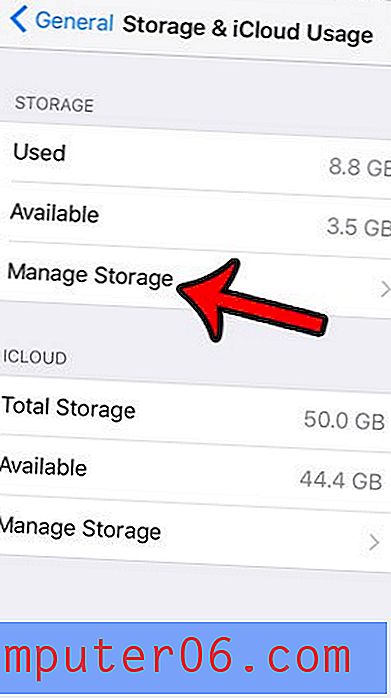
Appuyez sur Gérer le stockage dans la section Stockage
Étape 5: Sélectionnez l'application que vous souhaitez désinstaller de votre iPhone.
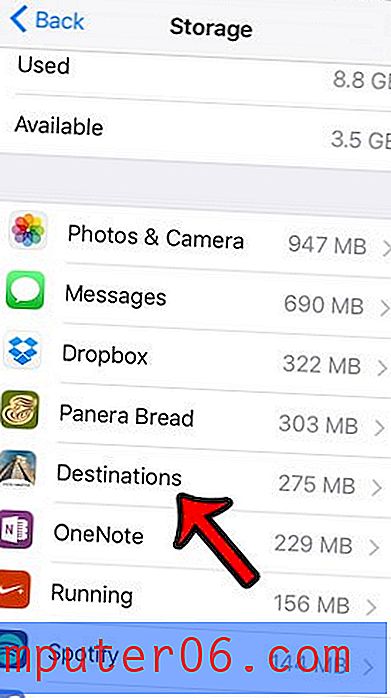
Sélectionnez l'application à supprimer
Étape 6: appuyez sur le bouton Supprimer l'application .

Appuyez sur le bouton Supprimer l'application
Étape 7: Appuyez à nouveau sur le bouton Supprimer l'application pour confirmer.
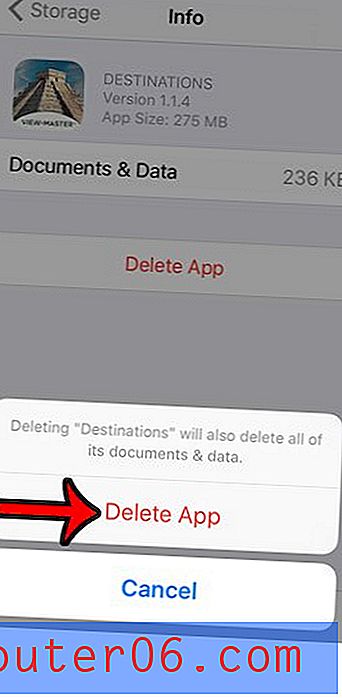
Confirmez que vous souhaitez désinstaller l'application
Résumé - comment supprimer une application sur l'iPhone 5
- Trouvez l'application sur votre écran d'accueil.
- Appuyez et maintenez l'icône de l'application jusqu'à ce qu'elle commence à trembler.
- Appuyez sur le x dans le coin supérieur gauche de l'icône de l'application.
- Appuyez sur le bouton Supprimer pour confirmer que vous souhaitez supprimer l'application.
Informations supplémentaires sur la suppression des applications iPhone 5
Quelques éléments à prendre en compte lorsque vous supprimez des applications de votre iPhone 5:
- La suppression d'une application supprime également toutes les données de cette application. Ainsi, par exemple, si vous désinstallez une application de jeu, votre progression sera probablement supprimée avec elle. L'exception à cela est les applications qui stockent toutes les données sur leurs propres serveurs, par opposition à localement sur l'appareil.
- La désinstallation d'une application est l'un des moyens les plus simples et les plus efficaces pour libérer de l'espace sur votre iPhone. Vous pouvez en apprendre davantage sur d'autres éléments à supprimer avec notre guide complet de suppression d'iPhone.
- Vous ne pourrez pas supprimer les applications iPhone par défaut. Cela inclut des options telles que la météo, les conseils, les actions, etc. S'il n'y a pas de x en haut à gauche de l'icône de l'application, cela ne peut pas être supprimé.
- Si vous supprimez une application de votre iPhone 5 que vous pensez vouloir à nouveau, vous pouvez toujours la télécharger à nouveau sur l'App Store plus tard. Cela s'applique également aux applications que vous avez achetées.
Le Mac Mini est un choix économique si vous envisagez d'acheter un ordinateur Mac à la maison ou au travail. Vous bénéficiez de toutes les fonctionnalités et des avantages de l'intégration de vos appareils iOS dans un environnement Mac, mais à un prix beaucoup plus bas qu'un MacBook Pro ou Air.
Comme mentionné précédemment, la suppression d'applications est un excellent moyen de libérer de l'espace sur votre iPhone 5. Pour obtenir des suggestions sur d'autres façons de libérer de l'espace sur votre iPhone 5, lisez notre guide complet pour supprimer des éléments d'un iPhone. L'espace sur l'iPhone 5 peut rapidement devenir rare, il est donc important de savoir comment supprimer les applications et les fichiers indésirables ou inutiles.